Preuzmite filmove na iPad s računala
Mnogi korisnici upotrebljavaju tablet ne samo za surfanje preglednikom i slušanje glazbe, već i za gledanje filmova i TV emisija na prilično velikom zaslonu s kvalitetnom slikom. Stoga se postavlja pitanje: kako bez problema baciti pravi video na iPad?
sadržaj
Preuzmite film na iPad sa računala
Prvo što treba reći: korištenje iPada kao flash pogona neće uspjeti, morat ćete koristiti posebne programe ili pohranu u oblaku za prijenos filmova. Kroz Windows Explorer, također ne radi na resetiranju videozapisa na tablet.
Prije nego što počnete preuzimati film ili seriju na iPad, morate ga preuzeti na svoje računalo. Imajte na umu da Apple uređaji podržavaju ograničeni broj formata, o čemu ćemo govoriti u sljedećem članku.
Više detalja: Koje video formate podržava iPad?
Međutim, ako korisnik koristi opcije bez upotrebe iTunes-a, tada formati videa mogu biti gotovo svi. Sve ovisi o aplikaciji ili pohrani u kojoj će se snimak pregledavati.
Opcija 1: iTunes i standardni player
Prvi način prijenosa filmova s računala na iPad je uporaba iTunes-a. Međutim, u ovom slučaju morat ćete potražiti videozapise određenog formata: MP4 i M4V . U pravilu takve datoteke teže manje i ne skupljaju memoriju tableta, ali njihova je kvaliteta nešto lošija od kvalitete iste AVI ili MKV .
Pročitajte i:
Pretvorite video datoteke na mreži
Softver za video pretvorbu
- Otvorite iTunes na računalu i uređaj povežite putem USB kabela.
- Kliknite ikonu uređaja na gornjoj ploči.
- Da bismo započeli s filmovima, moramo konfigurirati određenu funkciju. Idite na odjeljak "Pregled" , pomaknite se prema dolje po popisu i potvrdite okvir "Ručno obradite video . " Kliknite "Primjeni".
- Idite na stavku "Filmovi" na lijevom izborniku u odjeljku "Na mom uređaju" . U ovom prozoru povucite željenu video datoteku.
- Pričekajte da se kopija dovrši. Preuzeti film možete pronaći u aplikaciji Video na iPadu.


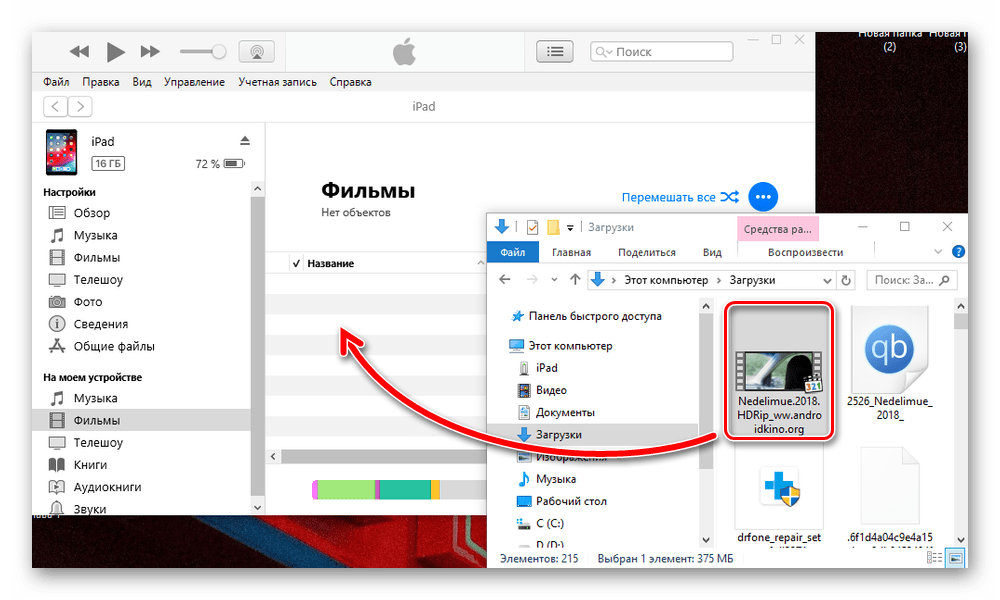

Opcija 2: Spremanje u oblak
Ako na tabletu nema dovoljno memorije za preuzimanje filma ili serije, možete koristiti pohranu u oblaku, na primjer, Dropbox , Pomoću njega možete pregledavati videozapise bez preuzimanja na iPad. Da biste to učinili, samo morate instalirati odgovarajuću aplikaciju.
Preuzmite Dropbox iz App Store-a
- Iskoristite prednost Dropbox web mjesto Za prijenos videozapisa s računala u oblak. Pri prvoj prijavi registrirajte se ili unesite svoje korisničko ime i lozinku.
- U desnom izborniku kliknite "Preuzmi datoteke" i u prozoru koji se otvori odaberite željeni video.
- Navedite u kojoj se mapi datoteka sprema i kliknite "Preuzmi" . Pričekajte da se preuzimanje završi.
- Idite na aplikaciju Dropbox na iPadu, a na glavnoj stranici s lijeve strane vidjet ćete upravo preuzeti video.
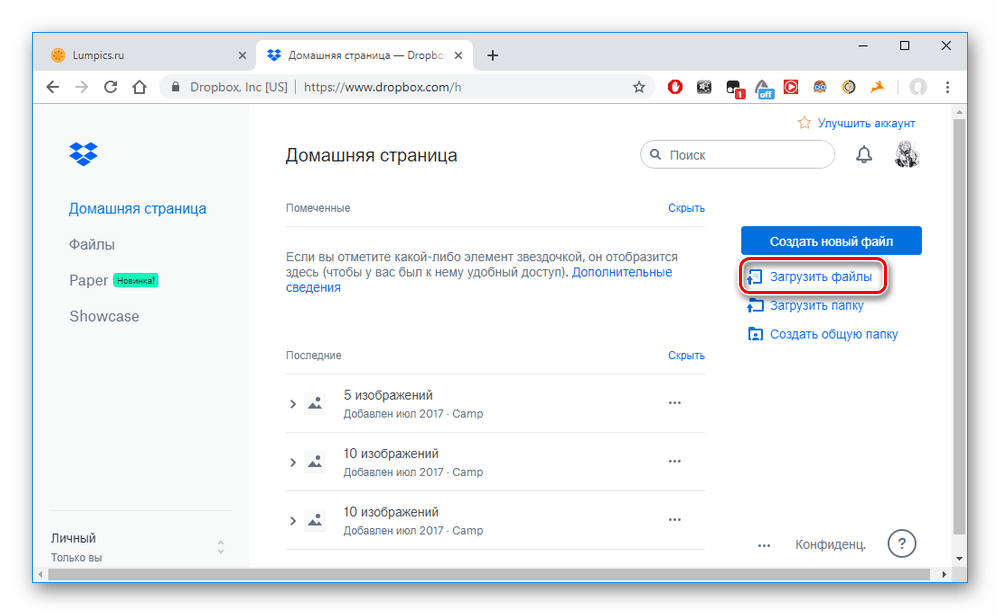
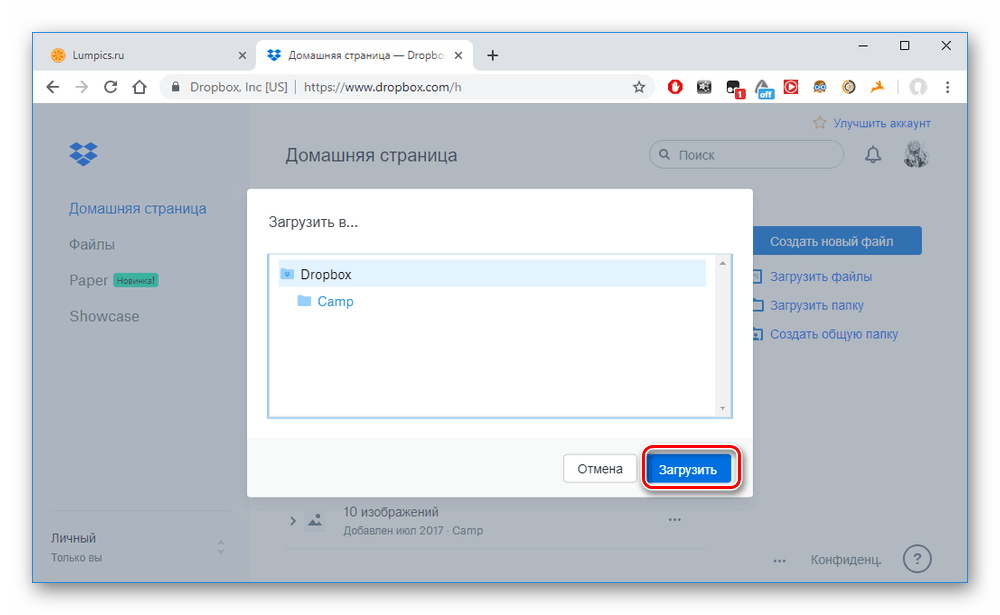
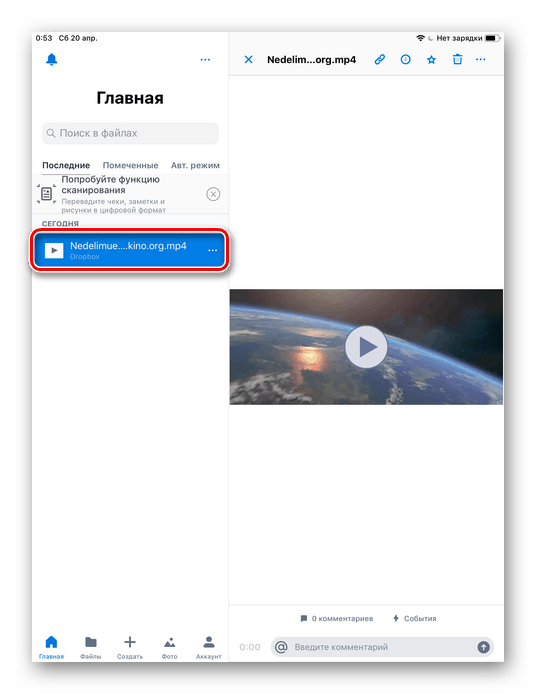
Pročitajte i: Kako koristiti pohranu u oblaku Dropbox
Opcija 3: iTunes i player treće strane
Dvije prethodne metode omogućuju vam reprodukciju filmova i TV emisija u standardnom iPad uređaju. No možete koristiti treću stranu. Njihova prednost je što podržavaju veliki broj formata, uključujući AVI i MKV , koji imaju bolju razlučivost i kvalitetu u usporedbi s MP4 i M4V prilagođenim tabletima i mobilnim telefonima. Međutim, oni će težiti više, imajte to na umu. Dodavanje datoteka u aplikaciju također se događa putem iTunes programa.
Prvo, na iPad moramo instalirati uređaj treće strane, koristit ćemo aplikaciju PlayerXtreme Media Player. Nakon instaliranja nastavljamo s radom s Aytuns programom.
Preuzmite PlayerXtreme Media Player iz App Store-a
- Spojite tablet na računalo i otvorite iTunes.
- Kliknite ikonu uređaja na gornjoj ploči.
- Prelazimo na odjeljak "Opće datoteke" . Pred nama je popis aplikacija koje podržavaju dodavanje novih datoteka. Tražimo PlayerXtreme i kliknite na njega.
- Prenesite videozapis u poseban prozor pod nazivom "PlayerXtreme Documents" .
- Pričekajte dok se datoteka ne kopira na tablet. Otvorite aplikaciju na iPadu i pronađite preuzeti film u odjeljku Biblioteka .
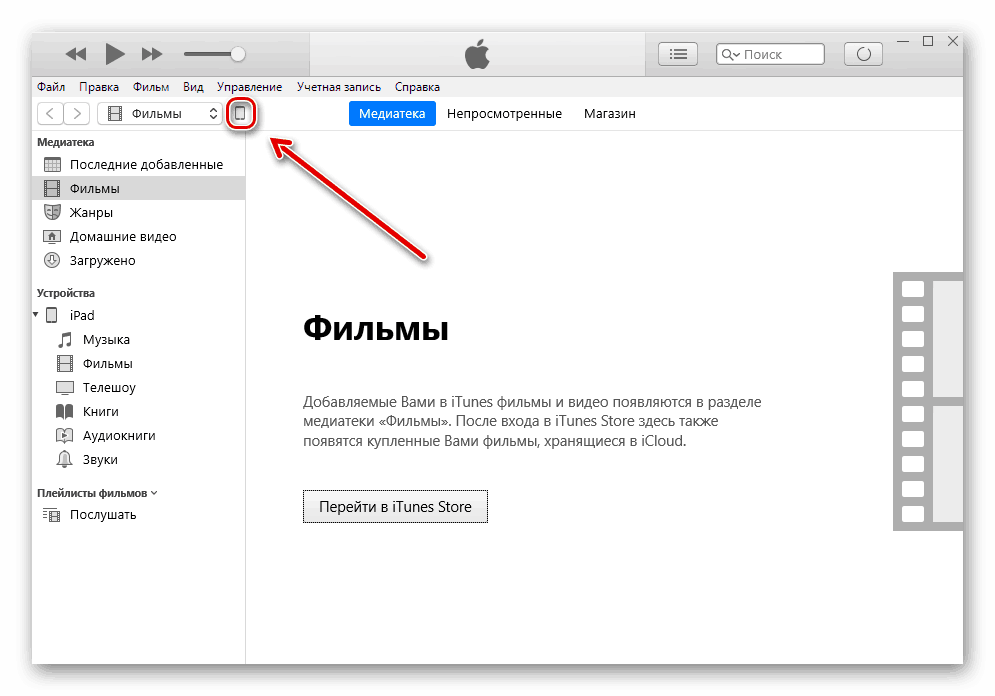
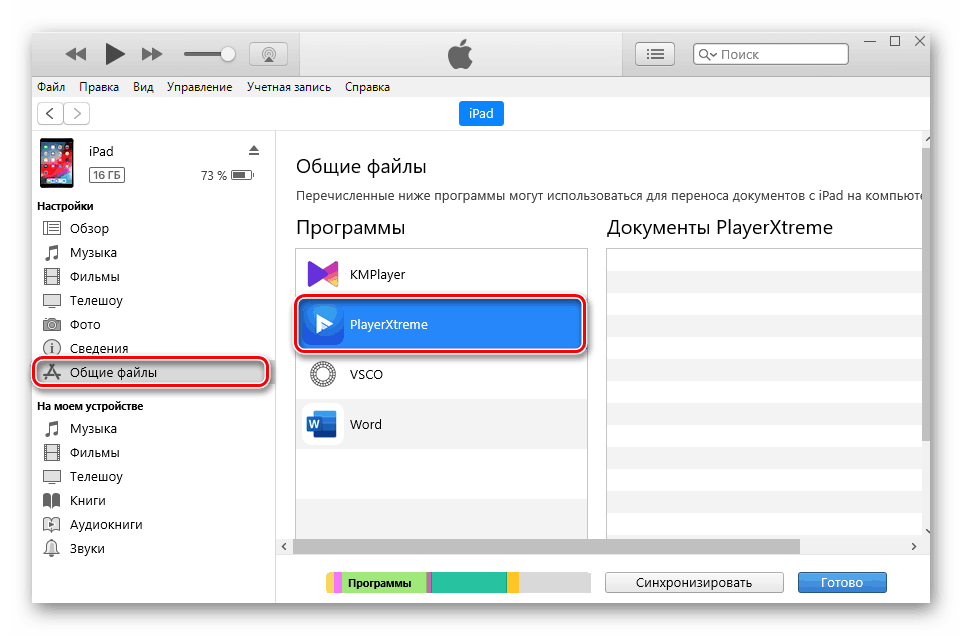
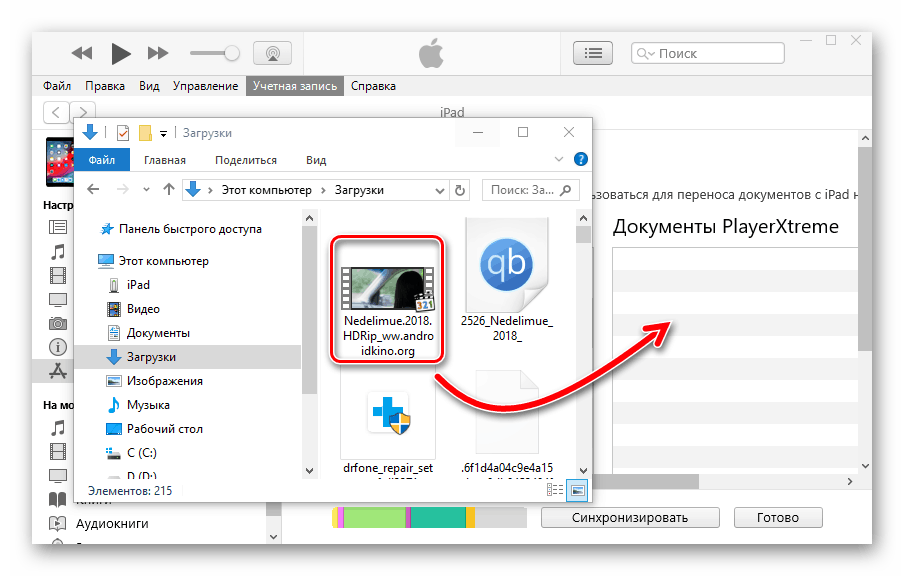

Vrijedi napomenuti da aplikacija PlayerXtreme omogućuje ne samo prijenos filmova s vašeg računala na iPad, već i korištenje Wi-Fi-ja ili video hostinga (YouTube, Vimeo) za to.

Opcija 4: Apple Connection Kit
Malo ljudi zna da datoteke, uključujući videozapise, možete prenijeti preko posebnog pribora - Apple Connection Kit. U početku je bilo namijenjeno fotografiranje s memorijske kartice na iPad, ali kasnije su pronađena zaobilazna rješenja koja se mogu koristiti za prijenos ne samo fotografija, već i video zapisa. Računalo će se koristiti i za preuzimanje podataka na SD.

Format video zapisa trebao bi biti standardni za Apple uređaje - MP4 ili M4V . Možete preuzeti gotove videozapise s ovim proširenjem ili koristiti konvertere. Poveznice na naše članke naći ćete s izborom programa i internetskih usluga za pretvorbu na početku članka.
- Stvorite mapu na memorijskoj kartici pod nazivom "DCIM" . U nekim slučajevima to već može biti. U ovom slučaju upotrijebite ga za daljnje postupke.
- Preimenujte datoteku filma u "PICT0001 ″" i prenesite je na SD.
- Umetnemo memorijsku karticu u adapter i povežemo je s iPadom. Zatim uvezite videozapis u aplikaciju "Fotografije" .
U ovom smo članku opisali najpopularnije načine za preuzimanje video zapisa na iPad putem računala. Korisnik također može koristiti adapter za memorijske kartice.